Skjule undernavigasjonen
I fanen "Visuell profil" styrer du hva slags navigasjon du vil vise på siden. Om du ikke vil vise automenyen, velger du "skjul undernavigasjon". 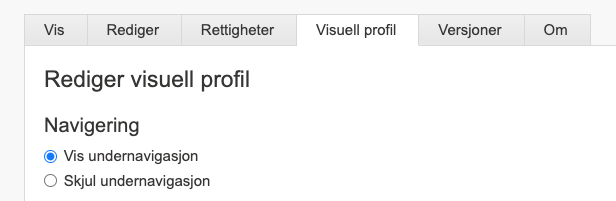
Du kan skjule undernavigasjon både i mapper og på enkeltartikler.
Undernavigasjonen er spesielt viktig på nettsider hvor du har mange undermapper med releatert innhold.
Obs! Dersom du ønsker å skjule undernavigasjonen - vær sikker på at det finnes lenker videre på siden til de undermappene som er viktige for brukeren å kunne finne.
Endre plassering i undernavigasjon/meny
Når du vil endre rekkefølgen på elementene som vises i undernavigasjonen
- Gå til mappen du vil endre plassering for, og klikk på Rediger-fanen
- Sett et positivt tall i feltet "Vektlegging i menyer" hvis du ønsker at mappen skal fremstå først i menyen.
- Ønsker du derimot at mappen skal komme til slutt i menyen setter du et høyt negativt tall
- Trykk på lagre og avslutt når du er ferdig
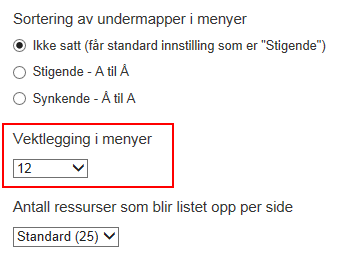
Du kan også endre sorteringen av undermapper i menyen i alfabetisk eller omvendt alfabetisk rekkefølge.
Skjule en mappe fra undernavigasjon
Dersom du har mapper som du ikke ønsker skal være synlige i undernavigasjonen, kan du skjule disse. Eksempler på mapper som kan skjules slik er mapper for bilder, dokumenter osv.
- Gå til mappen du vil skjule fra automenyen og klikk på Rediger-fanen
- Velg "Ja" for å skjule fra automeny eller "Nei" for å vise mappen i menyen
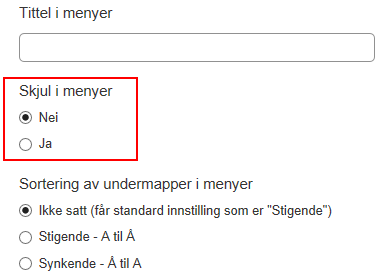
Endre tittel i menyer
Dersom du ønsker at tittelen på en mappe skal hete noe annet i undernavigasjonen, kan du endre dette i feltet "Tittel i menyer".